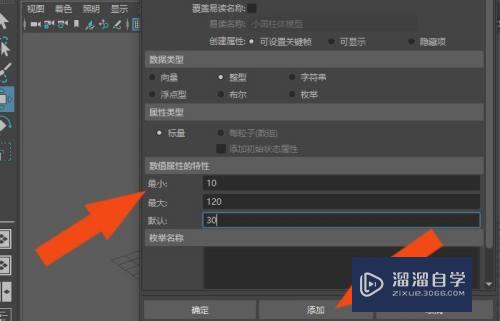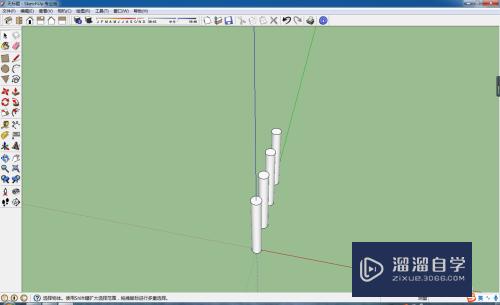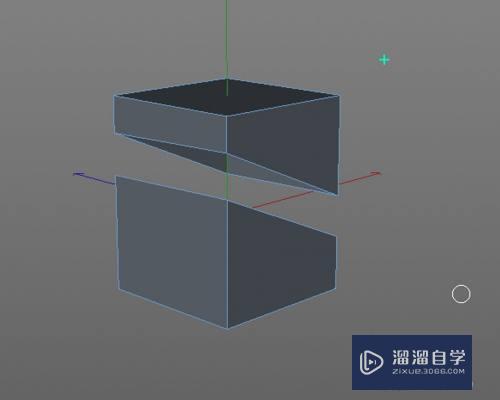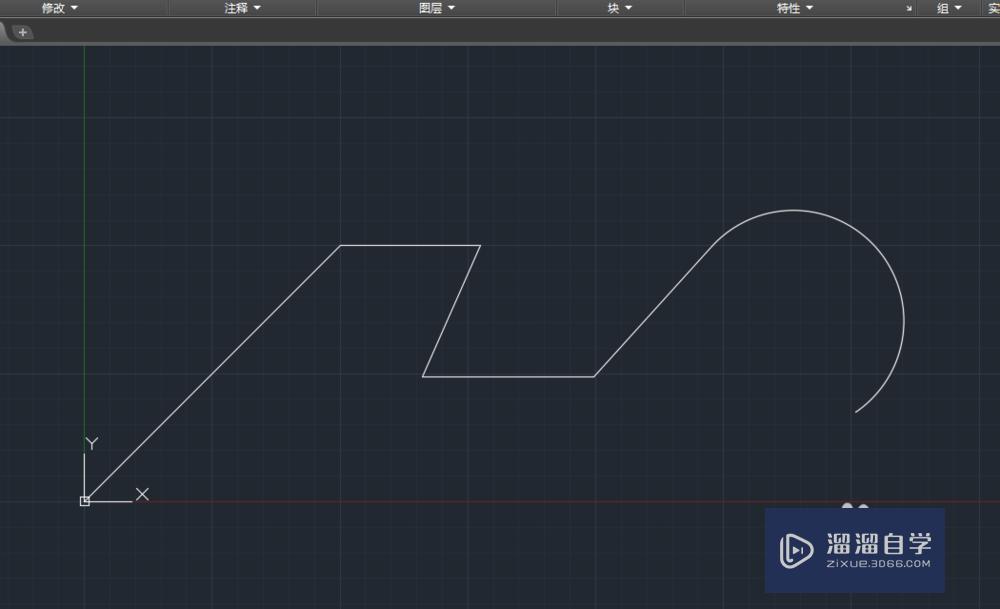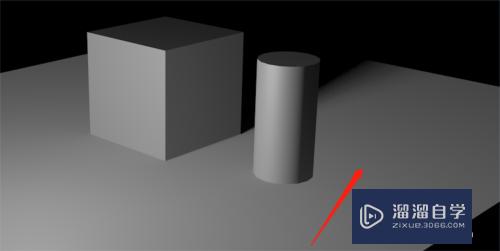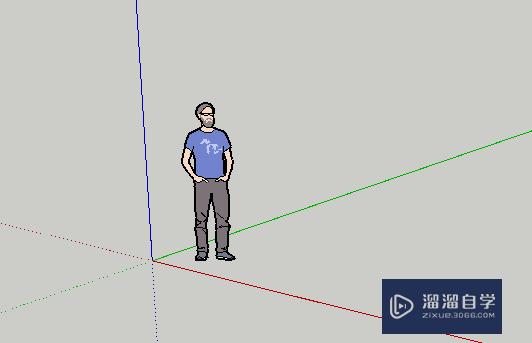CAD样条曲线怎么绘制(cad样条曲线怎么画)优质
CAD里面样条曲线常用来线条的拟合。我经常用他来绘制管口断面。很多小伙伴不知道CAD样条曲线怎么绘制。没关系。今天我们来跟着教程学习吧!

工具/软件
硬件型号:惠普(HP)暗影精灵8
系统版本:Windows7
所需软件:CAD2007
方法/步骤
第1步
如图。样条曲线拟合所有两点之间的弦。可以通过绘制折线得到他的拟合曲线。
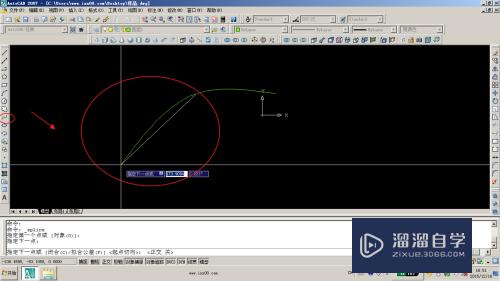
第2步
其重要的参数为拟合公差。下面我来做一个演示。
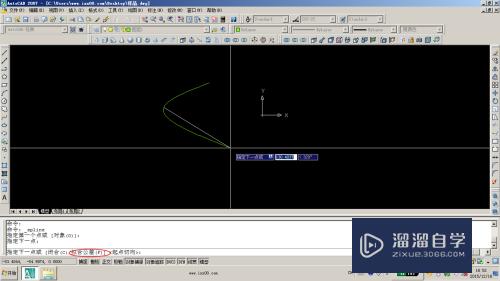
第3步
设置拟合公差为5。如图。相应的拟合位置偏离了参照点5mm。

第4步
以绘制管口切断处。以或上角为起点为例。顺序如图所示。绘制完成后。需要三次回车确定拟合切向。可以默认不做任何设置。
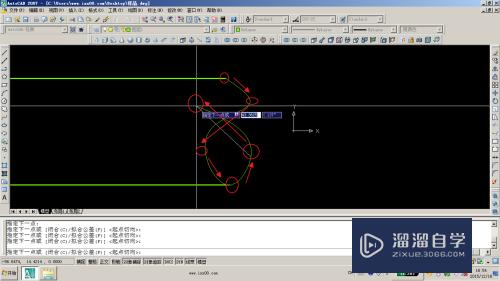
第5步
需要多次练习才能完全掌握。请多次练习
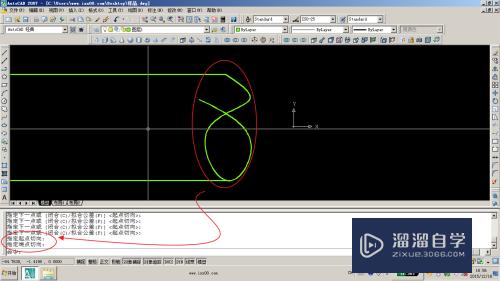
第6步
图为拟合完成的管口断面。需要使用夹点编辑。无法使用修剪命令去掉多出的头。
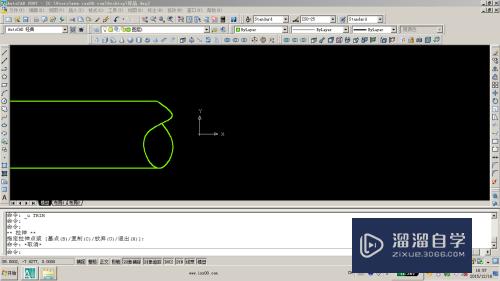
第7步
绘制管口时我们可以对其进行填充。以显示为管道内壁。

以上关于“CAD样条曲线怎么绘制(cad样条曲线怎么画)”的内容小渲今天就介绍到这里。希望这篇文章能够帮助到小伙伴们解决问题。如果觉得教程不详细的话。可以在本站搜索相关的教程学习哦!
更多精选教程文章推荐
以上是由资深渲染大师 小渲 整理编辑的,如果觉得对你有帮助,可以收藏或分享给身边的人
本文标题:CAD样条曲线怎么绘制(cad样条曲线怎么画)
本文地址:http://www.hszkedu.com/60877.html ,转载请注明来源:云渲染教程网
友情提示:本站内容均为网友发布,并不代表本站立场,如果本站的信息无意侵犯了您的版权,请联系我们及时处理,分享目的仅供大家学习与参考,不代表云渲染农场的立场!
本文地址:http://www.hszkedu.com/60877.html ,转载请注明来源:云渲染教程网
友情提示:本站内容均为网友发布,并不代表本站立场,如果本站的信息无意侵犯了您的版权,请联系我们及时处理,分享目的仅供大家学习与参考,不代表云渲染农场的立场!